苹果电脑上如何使用光电鼠标?
25
2025-05-16
备份文件是确保数据安全的重要措施。对于使用苹果电脑的用户来说,掌握如何高效备份文件及解决备份过程中的常见问题,可以避免数据丢失带来的麻烦。本文将为您详细展示如何在苹果电脑上备份文件,并针对备份过程中可能出现的问题给出解决方案,确保您的数据安全无忧。
1.使用TimeMachine进行备份
TimeMachine是苹果电脑自带的备份工具,可以简单快捷地备份您的文件。
步骤1:连接外部硬盘:首先将一个足够大的外部硬盘连接到您的Mac。
步骤2:打开TimeMachine:点击屏幕顶部菜单栏中的苹果图标,选择“系统偏好设置”,然后点击“TimeMachine”。
步骤3:选择备份硬盘:在TimeMachine偏好设置中,点击“选择备份磁盘”,然后选择刚刚连接的硬盘。
步骤4:开启TimeMachine:勾选“备份Automatically”选项,并设置好备份间隔,然后点击“使用磁盘”。
步骤5:开始备份:接下来,TimeMachine会自动开始备份您的文件。
2.使用iCloudDrive备份
如果您希望备份到云端,iCloudDrive是一个不错的选择。
步骤1:打开iCloudDrive:点击屏幕顶部菜单栏中的苹果图标,选择“系统偏好设置”,然后点击“iCloud”。
步骤2:设置iCloudDrive:在iCloud设置中,确保iCloudDrive开关是打开状态,并同步您需要备份的文件和文件夹。
步骤3:开始同步:您的文件会自动同步到iCloudDrive,您也可以选择手动同步。

1.备份速度慢
如果发现备份速度非常慢,可能是因为硬盘读写速度不足或网络问题。
解决方案:可以尝试更换一个读写速度快的硬盘,或者检查网络连接,提高网络速度。
2.备份过程中断
备份过程中可能会因为多种原因导致中断。
解决方案:确保您的Mac在备份期间不要进入睡眠状态,保持充足的电源供应,同时检查外部硬盘的连接是否稳定。
3.备份空间不足
当备份硬盘空间不足时,备份可能无法完成。
解决方案:定期清理不必要的文件,并根据需要升级您的外部硬盘,或删除旧的备份,以释放空间。
4.备份文件损坏
在某些情况下,备份文件可能会损坏,导致恢复时出现问题。
解决方案:定期测试恢复过程以确保备份文件的完整性,如果发现损坏,应立即更换硬盘,并重新进行备份。
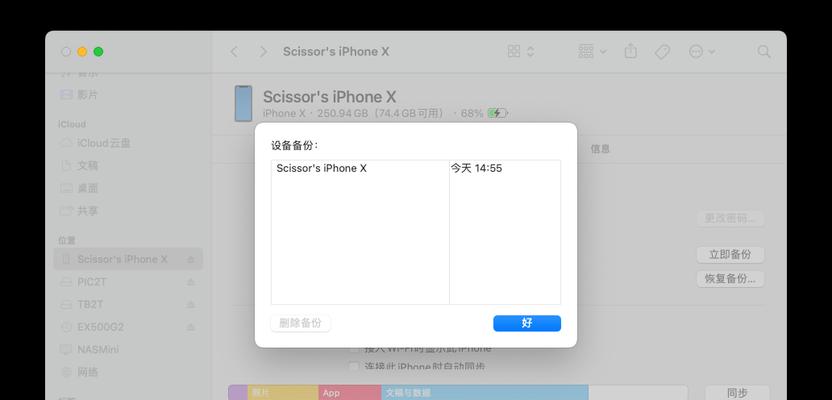
定期备份:建议至少每周或每次完成重要工作后进行一次备份。
备份重要文件:除了文档、照片等重要数据,也别忘了备份应用程序和系统设置。
保留多个备份:使用多个硬盘或云服务,避免单点故障导致数据丢失。
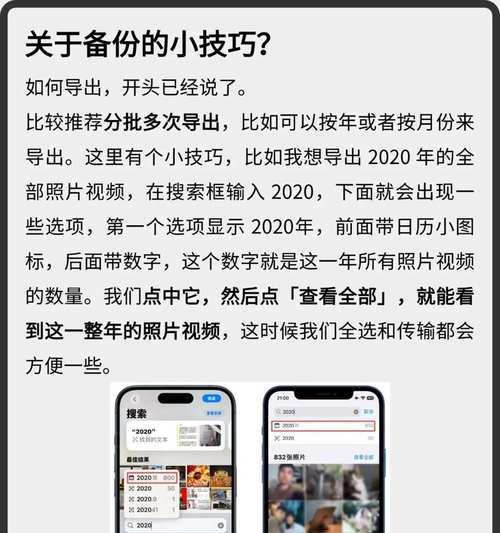
通过以上步骤和解决方案,您可以轻松在苹果电脑上备份文件,并有效应对备份过程中遇到的问题。记住,定期备份是保持数据安全的关键。希望本文能为您提供所需的帮助,确保您的珍贵数据得到妥善保护。
现在,您已经掌握了如何备份文件到苹果电脑的方法,并了解了备份过程中可能遇到的一些问题及其解决方案。做好这些准备工作后,您可以更加自信地面对未来可能出现的任何数据危机。祝您备份顺利!
版权声明:本文内容由互联网用户自发贡献,该文观点仅代表作者本人。本站仅提供信息存储空间服务,不拥有所有权,不承担相关法律责任。如发现本站有涉嫌抄袭侵权/违法违规的内容, 请发送邮件至 3561739510@qq.com 举报,一经查实,本站将立刻删除。